Win10系统利用powershell找回应用商店的详细步骤
Win10系统应用商店不仅可以帮助我们下载应用程序,还可以共享查看文档,观看影片等,有时候在使用中不小心删除了win10系统的应用商店,有什么办法能安全且快速恢复应用商店?针对此问题,小编详解利用powershell找回应用商店的方法,有需要的快来试试。
解决方法:
1、点击左下角的搜索栏,输入“powershell”,找到匹配出来的结果,鼠标右击windows powershell应用,以管理员身份运行。
2、出现的管理员windows powershell窗口输入“Get-AppxPackage -allusers | Select Name, PackageFullName”,然后按回车enter。
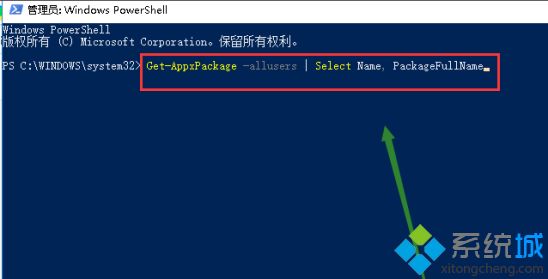
3、在出现的列表中找到Microsoft.WindowsStore(应用商店)这个应用,然后复制右侧对应的包名称。Microsoft.WindowsStore_11802.1001.11.0_x64__8wekyb3d8bbwe,每个系统都不一样,只要认准Microsoft.WindowsStore即可。
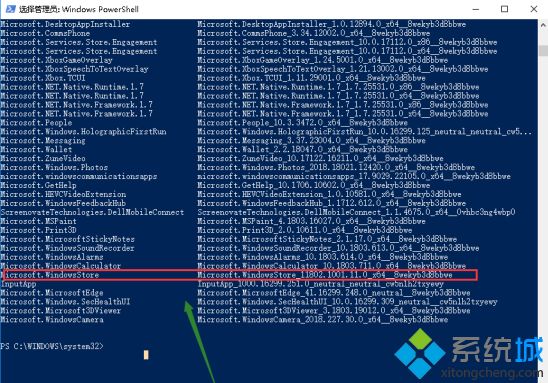
4、接着把刚复制的代码,套入下面的命令中Add-appxpackage -register "C:\Program Files\WindowsApps\Microsoft.WindowsStore_11802.1001.11.0_x64__8wekyb3d8bbwe\appxmanifest.xml" -disabledevelopmentmode。其中粗体的就是我们刚刚复制的代码。
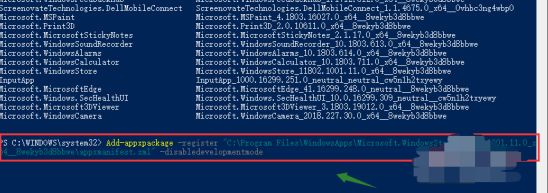
5、接着等待部署完成就可以了。然后重启电脑就可以看到应用商店。
应用商店是win10系统一个重要功能,如果不小心删除,那么可以利用powershell找回应用商店,希望能够帮助到大家!
我告诉你msdn版权声明:以上内容作者已申请原创保护,未经允许不得转载,侵权必究!授权事宜、对本内容有异议或投诉,敬请联系网站管理员,我们将尽快回复您,谢谢合作!










